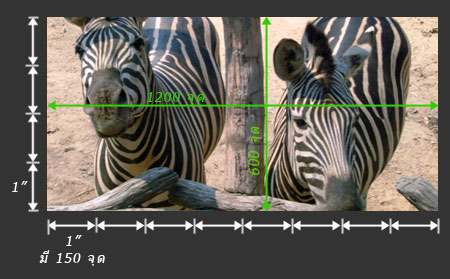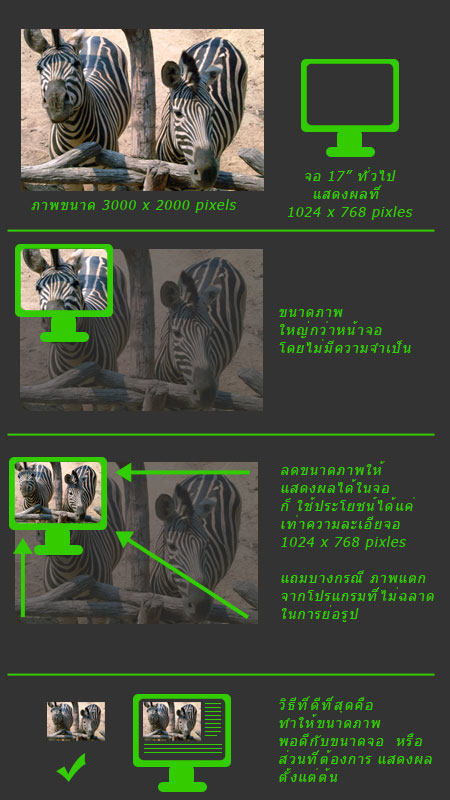สรุปเนื้อหาวิชาคอมพิวเตอร์และเทคโนโลยี ครั้ง 2
1. ประเภทของอุปกรณ์สื่อที่ใช้จัดเก็บข้อมูล
อุปกรณ์ สื่อบันทึกข้อมูลและเทคโนโลยีบันทึกข้อมูล
1. Floppy Disk
2. Harddisk
3. CD-ROM Drive
4. DVD-ROM Drive
5. แฟลชไดรฟ์
6. เทคโนโลยี Blu-Ray
7. เทคโนโลยี HD-DVD
8. Floptical Disk
9. ZIP drive ของ Iomega Jazz drive
10. เทปแบ็คอัพ ( Tape Backup )
11. การ์ดเมมโมรี ( Memory Card )
2. ประเภทของซอฟต์แวร์
ซอฟต์แวร์ระบบ คือซอฟต์แวร์ที่บริษัทผู้ผลิตสร้างขึ้นมาเพื่อใช้จัดการกับระบบ หน้าที่การทำงานของซอฟต์แวร์ระบบคือดำเนินงานพื้นฐานต่าง ๆ ของระบบคอมพิวเตอร์ เช่น รับข้อมูลจากแผงแป้นอักขระแล้วแปลความหมายให้คอมพิวเตอร์เข้าใจ นำข้อมูลไปแสดงผลบนจอภาพหรือนำออกไปยังเครื่องพิมพ์ จัดการข้อมูลในระบบแฟ้มข้อมูลบนหน่วยความจำรองเมื่อเราเปิดเครื่องคอมพิวเตอร์ ทันทีที่มีการจ่ายกระแสไฟฟ้าให้กับคอมพิวเตอร์ คอมพิวเตอร์จะทำงานตามโปรแกรมทันที โปรแกรมแรกที่สั่งคอมพิวเตอร์ทำงานนี้เป็นซอฟต์แวร์ระบบ ซอฟต์แวร์ระบบอาจเก็บไว้ในรอม หรือในแผ่นจานแม่เหล็ก หากไม่มีซอฟต์แวร์ระบบ คอมพิวเตอร์จะทำงานไม่ได้ซอฟต์แวร์ระบบยังใช้เป็นเครื่องมือในการพัฒนาซอฟต์แวร์อื่น ๆ และยังรวมไปถึงซอฟต์แวร์ที่ใช้ในการแปลภาษาต่าง ๆ
ซอฟต์แวร์ประยุกต์ เป็นซอฟต์แวร์ที่ใช้กับงานด้านต่าง ๆ ตามความต้องการของผู้ใช้ ที่สามารถนำมาใช้ประโยชน์ได้โดยตรง ปัจจุบันมีผู้พัฒนาซอฟต์แวร์ใช้งานทางด้านต่าง ๆ ออกจำหน่ายมาก การประยุกต์งานคอมพิวเตอร์จึงกว้างขวางและแพร่หลาย เราอาจแบ่งซอฟต์แวร์ประยุกต์ออกเป็นสองกลุ่มคือ ซอฟต์แวร์สำเร็จ และซอฟต์แวร์ที่พัฒนาขึ้นใช้งานเฉพาะ ซอฟต์แวร์สำเร็จในปัจจุบันมีมากมาย เช่น ซอฟต์แวร์ประมวลคำ ซอฟต์แวร์ตารางทำงาน ฯลฯ
3. ประเภทหน่วยความจำ ขนาด ความจุ
1) หน่วยความจำหลัก (Main Memory) หรือเรียกว่า หน่วยความจำภายใน (Internal Memory)สามารถแบ่งออกเป็น 2 ประเภท ได้แก่
|
รอม (Read Only Memory - ROM) เป็นหน่วยความจำที่มีโปรแกรมหรือข้อมูลอยู่แล้ว สามารถเรียกออกมาใช้งานได้แต่จะไม่สามารถเขียนเพิ่มเติมได้ และแม้ว่าจะไม่มีกระแสไฟฟ้าไปเลี้ยงให้แก่ระบบข้อมูลก็ไม่สูญหายไป
|
แรม (Random Access Memory)เป็นหน่วยความจำที่สามารถเก็บข้อมูลได้เมื่อมีกระแสไฟฟ้าหล่อเลี้ยงเท่านั้น เมื่อใดไม่มีกระแสไฟฟ้ามาเลี้ยงข้อมูลที่อยู่ในหน่วยความจำชนิดนี้จะหายไปทันที
|
2) หน่วยความจำรอง (Second Memory) หรือหน่วยความจำ(External Memory) เป็นหน่วยความจำที่ต้องอาศัยสื่อบันทึกข้อมูลและอุปกรณ์รับ-ส่งข้อมูลชนิดต่างๆ ได้แก่
|
ฮาร์ดดิสก์ (Hard Disk) เป็นฮาร์ดแวร์ที่ทำหน้าที่เก็บข้อมูลในเครื่องคอมพิวเตอร์ ทั้งโปรแกรมใช้งานต่างๆ ไฟล์เอกสาร รวมทั้งเป็นที่เก็บระบบปฏิบัติการที่เป็นโปรแกรมควบคุมการทำงานของเครื่องคอมพิวเตอร์ด้วย
|
ฟล็อบปี้ดิสก์ (Floppy Disk) เป็นอุปกรณ์บันทึกข้อมูลที่มีขนาด 3.5 นิ้ว มีลักษณะเป็นแผ่นกลมบางทำจากไมลาร์ (Mylar) สามารถบรรจุข้อมูลได้เพียง 1.44 เมกะไบต์ เท่านั้น
|
ซีดี (Compact Disk - CD) เป็นอุปกรณ์บันทึกข้อมูลแบบดิจิทัล เป็นสื่อที่มีขนาดความจุสูง เหมาะสำหรับบันทึกข้อมูลแบบมัลติมีเดีย ซีดีรอมทำมาจากแผ่นพลาสติกกลมบางที่เคลือบด้วยสารโพลีคาร์บอเนต (Poly Carbonate) ทำให้ผิวหน้าเป็นมันสะท้อนแสง โดยมีการบันทึกข้อมูลเป็นสายเดียว (Single Track) มีขนาดเส้นผ่าศูนย์กลางประมาณ 120 มิลลิเมตร ปัจจุบันมีซีดีอยู่หลายประเภท ได้แก่ ซีดีเพลง (Audio CD) วีซีดี (Video CD - VCD) ซีดี-อาร์ (CD Recordable - CD-R) ซีดี-อาร์ดับบลิว (CD-Rewritable - CD-RW) และ ดีวีดี (Digital Video Disk - DVD)
|
รีมูฟเอเบิลไดร์ฟ (Removable Drive) เป็นอุปกรณ์เก็บข้อมูลที่ไม่ต้องมีตัวขับเคลื่อน (Drive)สามารถพกพาไปไหนได้โดยต่อเข้ากับเครื่องคอมพิวเตอร์ด้วย Port USB ปัจจุบันความจุของรีมูฟเอเบิลไดร์ฟมีตั้งแต่ 8 , 16 , 32 , 64 , 128 จนถึง 1024 เมกะไบต์ ทั้งนี้ยังมีไดร์ฟลักษณะเดียวกัน เรียกในชื่ออื่นๆ ได้แก่Pen Drive , Thump Drive , Flash Drive
|
ซิบไดร์ฟ (Zip Drive) เป็นสื่อบันทึกข้อมูลที่จะมาแทนแผ่นฟล็อปปี้ดิสก์ มีขนาดความจุ 100เมกะไบต์ ซึ่งการใช้งานซิปไดร์ฟจะต้องใช้งานกับซิปดิสก์ (Zip Disk) ความสามารถในการเก็บข้อมูลของซิปดิสก์จะเก็บข้อมูลได้มากกว่าฟล็อปปี้ดิสก์
|
Magnetic optical Disk Drive เป็นสื่อเก็บข้อมูลขนาด 3.5 นิ้ว ซึ่งมีขนาดพอๆ กับฟล็อบปี้ดิสก์ แต่ขนาดความจุมากกว่า เพราะว่า MO Disk drive 1 แผ่นสามารถบันทึกขัอมูลได้ตั้งแต่ 128 เมกะไบต์ จนถึงระดับ 5.2 กิกะไบต์
|
เทปแบ็คอัพ (Tape Backup) เป็นอุปกรณ์สำหรับการสำรองข้อมูล ซึ่งเหมาะกับการสำรองข้อมูลขนาดใหญ่มาก ๆ ขนาดระดับ 10-100 กิกะไบต์
|
การ์ดเมมโมรี (Memory Card) เป็นอุปกรณ์บันทึกข้อมูลที่มีขนาดเล็ก พัฒนาขึ้น เพื่อนำไปใช้กับอุปกรณ์เทคโนโลยีแบบต่างๆ เช่น กล้องดิจิทัล คอมพิวเตอร์มือถือ (Personal Data Assistant - PDA) โทรศัพท์มือถือ เป็นต้น
|
4. การใช้คำสั่งบันทึกข้อมูล
- Save บันทึกไฟล์ในรูปแบบ ปกติ ซึ่งจะอยู่ในรูปแบบ ของ PSD สามารถกลับมาแก้ไขงานใหม่ได้โดยเปิดโปรแกรม photoshop
- Save As บันทึกไฟล์ในรูปแบบ อื่น ๆ ได้ เช่น JPEG, BMP, GIF เป็นต้น ขึ้นอยู่กับการนำไปใช้งาน
- Save for Web บันทึกไฟล์ในรูปแบบ สำหรับการใช้งานบนเว็บ เช่น ไฟล์ Html และไฟล์รูปภาพ JPEG, GIF, PGN เป็นต้น
5. การใช้คำสั่งเปิดแฟ้มข้อมูล
1. การเปิดจากเมนูคำสั่ง
- คลิกเมาส์ที่เมนูคำสั่ง แฟ้ม
- เลือกคำสั่ง เปิด
2. การเปิดจากปุ่มคำสั่ง
- คลิกเมาส์ที่ปุ่ม

3. การเปิดจากแป้นคีย์บอร์ด
- กดปุ่ม Ctrl ค้างไว้แล้วกด O ( โอ )
6. จำนวนคีย์บนแป้นพิมพ์มาตรฐาน
แป้นพิมพ์ มีลักษณะเป็นรูปสี่เหลี่ยมผืนผ้า ประกอบด้วยปุ่มต่างๆ ตามมาตรฐานของไอบีเอ็ม จำนวน 101 ปุ่ม ยกเว้นแป้นพิมพ์ของเครื่องโน๊ตบุ๊คที่อาจมีปุ่มน้อยกว่านี้ ในปัจจุบันมีแป้นพิมพ์แบบ 104 ปุ่มที่ใช้สำหรับ Windows 95 ด้วย
7. กระบวนการในการคัดลอกข้อมูล คำสั่ง วิธีการ
1. กำหนดพื้นที่ทำงาน
2. คลิกที่คำสั่ง แก้ไข (EDIT) > คัดลอก (COPY) หรือคลิกที่สัญรูป 
เมื่อทำการคัดลอกจะปรากฏเส้นประ (Marky) ล้อมรอบเซลล์ที่ถูกเลือก
3. คลิกที่พื้นที่ที่จะวางข้อมูล
4. คลิกที่คำสั่ง แก้ไข(EDIT) > วาง (PASTE) หรือคลิกที่สัญรูป 
 การคัดลอกเซลล์โดยการใช้ปุ่ม Ctrl + C
การคัดลอกเซลล์โดยการใช้ปุ่ม Ctrl + C
วิธีนี้เป็นการคัดลอกข้อมูล มีวิธีการดังนี้
1. เลือกเซลล์ที่ต้องการคัดลอก
2. กดปุ่ม Ctrl กับปุ่ม C พร้อมกันปรากฏ
3. คลิกที่เซลล์ที่ต้องการวาง กดปุ่ม Ctrl กับ ปุ่ม V พร้อมกัน
 การคัดลอกเซลล์โดยการใช้ปุ่ม Ctrl
การคัดลอกเซลล์โดยการใช้ปุ่ม Ctrl
เป็นการาคัดลอกช่วงของแผ่นงาน ซึ่งรวมถึงค่าตัวเลขและสูตรที่อยู่ในเซลล์นั้น
1. เลือกเซลล์ที่ต้องการจะคัดลอก
2. นำเมาส์ไปชี้ที่ขอบของเซลล์ที่เลือกไว้ ซึ่งต้องให้เมาส์เป็นรูปลูกศร ( )
)
3. ลากมาไว้ในเซลล์ที่ต้องการวาง โดยในขณะที่ลากเมาส์นั้นต้องกดปุ่ม Ctrl ค้างไว้ด้วย
 การคัดลอกข้อมูลโดยใช้ AutoFill
การคัดลอกข้อมูลโดยใช้ AutoFill
ข้อมูลที่มักใช้บ่อย ๆ ไม่ว่าจะเป็นข้อความหรือตัวเลข มีลักษณะเป็นข้อมูลที่ต้องเรียงลำดับ เช่นชุดลำดับเลขคณิตที่มีการเพิ่มหรือลดด้วยอัตราที่เท่ากัน ข้อมูลที่มีรูปแบบที่แน่นอน เช่น เดือนต่าง ๆ ของปี วันต่าง ๆ ของสัปดาห์ โปรแกรม Excel จะเอื้ออำนวยความสะดวกในการป้อนข้อมูลลงในตารางเป็นข้อมูลที่ซ้ำ ๆ กัน และอยู่ติดกันเราสามารถคัดลอกข้อมูลอย่างรวดเร็วโดยวิธีการ AutoFill ได้
1. คลิกเมาส์เลือกเซลล์และเลื่อนเมาส์ไปที่มุมขวาล่างของเซลล์เป็นเครื่องหมาย + เล็ก ๆ
2. คลิกเมาส์ค้างไว้พร้อมกับ ลากเมาส์ (Drag mouse)
3. ปล่อยเมาส์ข้อมูลถูกคัดลอกมา
 การคัดลอกเซลล์โดยการลากที่ จุดจับเติม (Fill handle)
การคัดลอกเซลล์โดยการลากที่ จุดจับเติม (Fill handle)
วิธีนี้เป็นการคัดลอกข้อมูล และสูตรต่าง ๆ มีวิธีการดังนี้
4. เลือกเซลล์ที่ต้องการคัดลอก
5. นำเมาส์ไปชี้ที่มุมขวาล่างของเซลล์ที่เลือกไว้ หรือเรียกว่า จุดจับเติม (Fill Handle) ซึ่งต้องให้เมาส์เปลี่ยนเป็นรูปกากบาทสีดำ (+) แล้วให้ลากเมาส์ลงมา
8. การแทนที่ข้อความด้วย โปรแกรม WORD
1. คำสั่ง [ แก้ไข > แทนที่ ]
2.กรอกคำที่ต้องการค้นหา
3. กรอกคำใหม่ที่จะมาแทนที่
4.คลิกเมาส์ แทนที่หรือแทนที่ทั้งหมด
9. หน่วยบอกความละเอียดของจอภาพ
Dpi จึงเป็น แค่ค่าที่ไว้อ้างอิง “เมื่อเรา พิมพ์ภาพ หรือ แสดงผลบนจอ ว่าขนาดของภาพจะเป็น กี่นิ้ว”? เมื่อเราคำนวณ จาก? image size (ขนาด กว้าง x ยาว ของ Pixel)
เช่น
.
เรามีภาพขนาด 600 x 1200 pixels เมื่อพิมพ์ ด้วยความละเอียด 150 dpi จะได้ภาพ ขนาดเท่าไหร่
.
วิธีการ ก็เป็น แบบคณิตศาสตร์ สมัยประถม
150 จุด???? ได้??? 1 นิ้ว
600 จุด???? ได้?? 1x 600 / 150? = 4 นิ้ว
1200 จุด?? ได้?? 1x 1200 / 150 = 8 นิ้ว
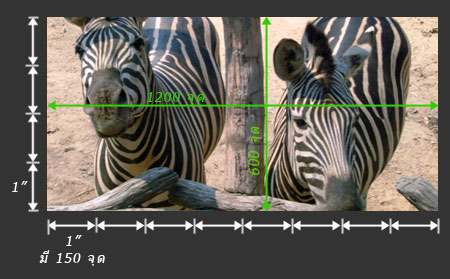
ขนาดภาพที่ได้ คือ 4 x 8 นิ้ว
.
หรือ ใช้คิดในทางกลับกัน คือ? เราต้องการภาพ 16 x 20 นิ้ว ที่ 300 dpi ต้องทำภาพ ขนาด กี่ pixel
1 นิ้ว มีจุด? 300 จุด
16 นิ้ว มีจุด? 16 x 300 = 4800 จุด
20 นิ้ว มีจุด? 20 x 300 = 6000 จุด
ต้องใช้ภาพขนาด 4800 x 6000 pixel
เป็นต้น
.
ซึ่งการคิดข้างต้นใช้เมื่อเราทำภาพไปพิมพ์ ลงกระดาษ เนื่องจากเราสามารถเลือกระดับความละเอียดได้
.
วิธีการคิดความละเอียด บนจอภาพ มีลักษณะ แตกต่างกันออกไป
ในการแสดงผล บนจอ 15 นิ้ว ส่วนมากจะให้ความละเอียด 600 x 800 pixels
หรือ 72 dpi โดยประมาณ
ในการแสดงผล บนจอ 17 นิ้ว จะให้ความละเอียด 1024 x 768 pixels
หรือ 92 dpi โดยประมาณ
หรือ กรณี จอที่ฉาย บน Projector ก็เปลี่ยนไปตามระยะ ห่างจากโปรเจคเตอร์ ถึง จอรับภาพ
.
ซึ่งจะเห็นว่า เราไม่สามารถควบคุม ได้ว่าจะให้ผู้ใช้งานใช้จอ ที่ความละเอียดเท่าไหร่ ขนาดจอใหญ่แค่ไหน
เมื่อแสดงผลภาพบนจอคอมพิวเตอร์ ค่า Dpi จึงไม่สามารถควบคุมได้ เพราะ เปลี่ยนแปลงไปตาม จอ ของผู้ใช้แต่ละคน
ให้ลืมค่า Dpi ไปได้เลย
.
เราจะ คำนึงถึงสัดส่วนของ จอภาพ เป็นหลัก ว่าปัจจุบัน จอที่ผู้ใช้ทั่วๆไปใช้งาน (รวมถึงโปรเจคเตอร์) ส่วนใหญ่อยู่ที่ความละเอียด 1024 x 768 pixels เพราะฉะนั้น หากเรา ต้องการแสดงภาพ (อีกหน่อย คนใช้จอ 24″ มากขึ้น มาตรฐานก็เปลี่ยนไป)
ขนาดภาพ ควรจะน้อยกว่า 1024 x 768 pixels การใส่ภาพ ที่ใหญ่กว่านี้ เข้าไป แล้ว จับย่อในโปรแกรมเช่น power point ไม่ได้ ช่วยให้ภาพมีความละเอียดมากขึ้น เพราะจอ แสดงผลภาพนั้นๆ ออกมาที่ 1024 x 768 pixels อยู่ดี
.
หรือ กรณี ที่เราอัพโหลดภาพขึ้นไปบน web หรือส่ง email ภาพทั่วๆไป
ถ้าเราส่งภาพที่ไม่ได้ย่อ Browser ( IE, Firefox, Safari) ส่วนมาก ก็จะแสดงผลของภาพนั้นๆ
ที่ขนาด 100%? ผลคือ ภาพที่ จำนวน pixel มากกว่า จำนวน pixel ของจอ จะแสดงผลออกไปล้นจอ หรือ ถ้าโปรแกรม Browser นั้นๆ ย่อรูปให้อัตโนมัติ ภาพก็กลับมาแสดงผลที่ ความละเอียดจริงของจอ (คือ น้อยกว่า 1024 x 768? pixels)
.
การทำงาน กับการแสดงผลบนจอภาพ จึงไม่มีความจำเป็นต้องใช้ไฟล์ขนาดใหญ่
เนื่องจาก เราจะไม่ได้รับประโยชน์ใดๆ จากการใส่ไฟล์ที่ใหญ่เกินไปขึ้นบนจอ
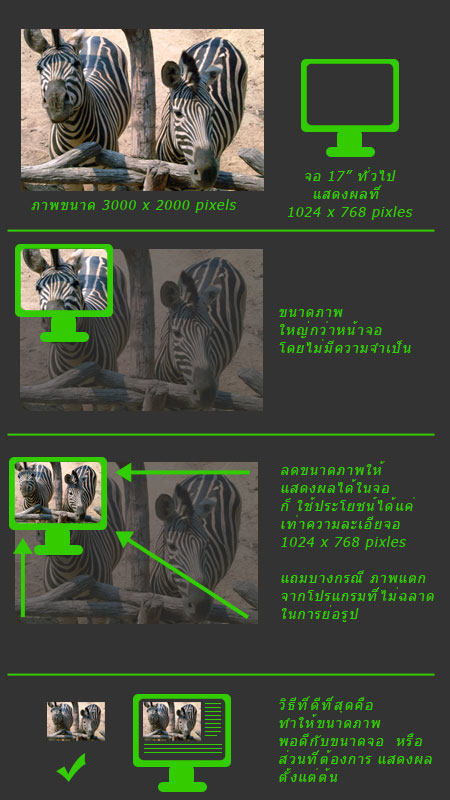
.
มาตรฐาน อีกตัว ที่เราจำเป็นต้องรู้ และเป็นจุดที่ทำให้ คนทั่วไปยิ่งพยายามบ้าความละเอียดมากขึ้นไปกันใหญ่ คือ
ในการพิมพ์งาน พิมพ์ ออฟเซต หรือ ที่เรียกว่า พิมพ์สี่สี คุณภาพสูง ตามโรงพิมพ์ทั่วๆไป ใช้ความละเอียด? 300 Dpi
.
ตรงนี้ทำให้เกิด อาการบ้าความละเอียดได้
10. หน่วยที่บ่งบอกขนาดของ -CPU